Отчет по одноранговым сеансам
Важно!
Skype для бизнеса Online, эксплуатируемый компанией 21Vianet в Китае, будет прекращен 1 октября 2023 года. Если вы еще не обновили пользователей Skype для бизнеса Online, они будут автоматически запланированы для вспомогательного обновления. Если вы хотите обновить организацию до Teams самостоятельно, настоятельно рекомендуется начать планирование пути обновления уже сегодня. Помните, что успешное обновление соответствует технической готовности и готовности пользователей, поэтому обязательно используйте наше руководство по обновлению при переходе в Teams.
Skype для бизнеса Online, за исключением службы 21Vianet в Китае, была прекращена 31 июля 2021 года.
На панели мониторинга Отчеты отображаются общие сведения о действиях в Microsoft 365 или Office 365 продуктах в вашей организации. Это позволяет детализировать отдельные отчеты на уровне продукта, чтобы получить более детальную информацию о действиях в каждом продукте. Например, можно использовать отчет Skype для бизнеса одноранговых действий, чтобы узнать, сколько пользователи используют мгновенные сообщения, аудио, видео, общий доступ к приложениям и передачу файлов.
Примечание.
Сведения и данные на панели мониторинга Аналитики возможностей Microsoft 365 помогают лучше понять и улучшить общее взаимодействие пользователей с Microsoft 365. Подробнее.
Ознакомьтесь с обзором отчетов.
Этот отчет, а также другие Skype для бизнеса отчеты, содержит подробные сведения о действиях в организации. Эти сведения полезны при анализе, планировании и принятии других решений на уровне организации.
Примечание.
Все Skype для бизнеса отчеты отображаются при входе в Центр администрирования Microsoft 365 с правами администратора.
Получение отчета об одноранговых сеансах в Skype для бизнеса
Перейдите в центр > администрирования Отчеты об>использовании.
На странице Использование выберите Skype для бизнеса>Выбирать одноранговые действия в списке Выберите отчет слева. Или щелкните мини-приложение действия Skype для бизнеса и выберите Skype для бизнеса однорангового действия в списке действий Skype для бизнеса.
Интерпретация данных в отчете об одноранговых сеансах в Skype для бизнеса
Чтобы получить представление об одноранговых сеансах в Skype для бизнеса, просмотрите диаграммы Действие, Пользователи и Минуты.
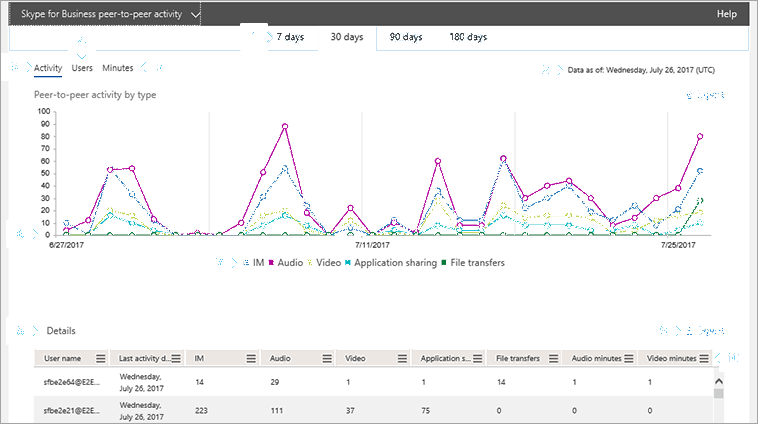

В отчете Одноранговые сеансы в Skype для бизнеса можно отследить тенденции за последние 7, 30, 90 и 180 дней. Однако если щелкнуть определенный день в отчете, в таблице (см. число 7) будут отображаться данные за 30 дней до даты (см. число 2) для момента создания отчета.
Примечание.
Если щелкнуть сведения о конкретном дне, в таблице будут отображаться только данные за 30 дней до даты создания отчета.

Для каждого отчета указывается дата создания. Отчеты обычно отражают задержку от 24 до 48 часов с момента действия.

На интерактивной диаграмме Активность отображаются тенденции использования, а также общее число сеансов по типу сеанса, проводимых в вашей организации. В ней будет показано общее количество и типы сеансов обмена мгновенными сообщениями, аудио, видео, общего доступа к приложениям и передачи файлов в организации.

На интерактивной диаграмме Пользователи отображаются тенденции использования, а также число уникальных пользователей, которые принимали участие в одноранговых сеансах, проводимых в вашей организации. В нем будет отображаться общее число пользователей, а также типы мгновенных сообщений, аудио, видео, общий доступ к приложениям и передача файлов в одноранговых сеансах.

На интерактивной диаграмме Минуты отображаются тенденции использования, а также общая длительность проводимых пользователями одноранговых сеансов с использованием аудио- и видеосвязи. Здесь отображается общая продолжительность участия пользователей в одноранговых сеансах с типом Аудио и Видео.

На каждой диаграмме представлены горизонтальная (X) и вертикальная (Y) оси.
- На диаграмме Активность по оси Y указывается общее число сеансов с использованием услуг обмена мгновенными сообщениями, аудио- и видеосвязи, общего доступа к приложениям и передачи файлов, проведенных в вашей организации.
- На диаграмме Действия пользователей ось Y — это общее число пользователей, которые провели сеансы обмена мгновенными сообщениями, аудио, видео, общего доступа к приложениям и передачи файлов.
- На диаграмме Минуты по оси Y указывается общее число минут, затраченных пользователями в вашей организации на проведение одноранговых сеансов с использованием услуг аудио- и видеосвязи.
На оси X обеих диаграмм представлен диапазон дат, выбранный для отчета.

Вы можете отфильтровать ряд, который отображается на диаграмме, щелкнув элемент легенды. Например, на диаграмме Действия щелкните или коснитесь пункта Мгновенные сообщения, Аудио, Видео, Общий доступ к приложениям и Передача файлов , чтобы просмотреть только информацию, связанную с каждой из них. При выборе другого значения данные в таблице-сетке не меняются.

В таблице показаны сведения по всем одноранговым сеансам с разбивкой по пользователям. Здесь приводятся все пользователи, которым назначена лицензия на Skype для бизнеса, а также сведения об использовании ими одноранговых сеансов. При необходимости вы можете добавлять столбцы в таблицу.
- Имя пользователя это имя, указанное пользователем.
- Удален лицензия пользователя была удалена.
Примечание: Действия для удаленного пользователя по-прежнему будут отображаться в отчете, если он или она были лицензированы в течение выбранного периода времени. Столбец Удален указывает, что пользователь больше не является активным, но участвовал при формировании данных в отчете. - Дата удаления это дата удаления лицензии пользователя.
- Дата последнего действия (UTC) дата последнего действия, выполненного пользователем, в формате UTC.
- Мгновенные сообщения общее число одноранговых сеансов, проведенных пользователем.
- Аудио общее число одноранговых сеансов, где использовались услуги аудиосвязи.
- Видео общее число одноранговых сеансов, где использовались услуги видеосвязи.
- Общий доступ к приложениям общее число одноранговых сеансов общего доступа к приложениям.
- Передачи файлов общее число одноранговых сеансов передачи файлов.
- Время аудиосвязи (в минутах) общая продолжительность сеансов аудиосвязи в организации.
- Время видеосвязи (в минутах) общая продолжительность сеансов видеосвязи в организации.
Если политики организации не позволяют просматривать отчеты, в которых есть личные сведения пользователей, можно изменить параметр конфиденциальности для всех отчетов. Ознакомьтесь с разделом Разделы справки скрыть сведения об уровне пользователя? в разделе Отчеты о действиях в Центре администрирования.

Вы также можете экспортировать данные отчета в CSV-файл Excel, щелкнув или нажав Экспорт.

При этом данные всех пользователей будут экспортированы в формат, позволяющий сортировать и фильтровать их для дальнейшего анализа. Если у вас менее 2000 пользователей, вы можете сортировать и фильтровать значения в самой таблице отчета. Если пользователей больше 2000, для фильтрации и сортировки потребуется экспортировать данные.


Щелкните значок Столбцы в любом из столбцов, чтобы добавить или удалить столбцы из отчета.
Просмотр других отчетов по Skype для бизнеса
Отчет об активности в Skype для бизнеса . В этом отчете приводятся сведения об использовании одноранговых сеансов, а также организации пользователями конференций и участии в них.
Отчет об использованных клиентах Skype для бизнеса . В этом отчете представлены настольные (в том числе под управлением ОС Windows) и мобильные устройства, на которых установлено приложение Skype для бизнеса и которые используются для обмена мгновенными сообщениями и участия в собраниях.
Skype для бизнеса отчет о действиях организатора конференций. Вы можете увидеть, сколько ваши пользователи организуют конференции, использующие мгновенные сообщения, аудио- и видео, общий доступ к приложениям, Веб-подключение, подключение и исходящий телефонный доступ ( 3-й стороннего поставщика) и телефонный доступ и исходящий телефонный доступ — Майкрософт.
Skype для бизнеса отчет об активности участников конференции. Вы можете увидеть, сколько конференций для обмена мгновенными сообщениями, аудио- и видео, общего доступа к приложениям, веб-конференций, конференц-связи с телефонным подключением и выходом.
Skype для бизнеса отчет о заблокированных пользователях. Вы можете увидеть пользователей в вашей организации, которым запрещено совершать звонки по ТСОП.
Skype для бизнеса отчет об использовании ТСОП. Вы можете увидеть количество минут, затраченных на входящие и исходящие вызовы, и стоимость этих вызовов.
Skype для бизнеса отчете пулов минут ТСОП можно просмотреть количество минут, использованных в течение текущего месяца в организации.
Skype для бизнеса отчет о сеансах. Вы можете просмотреть сведения о взаимодействии с отдельными пользователями.